Chrome 开发工具之Network
经常会听到比如"为什么我的js代码没执行啊?","我明明发送了请求,为什么反应?","我这个网站怎么加载的这么慢?"这类的问题,那么问题既然存在,就需要去解决它,需要解决它,首先我们得找对导致问题的原因,才能"对症下药"。
每个文件的载入、每次发送的请求也都是一次网络交互,所以在这个面板中,我们能够看到我们所需要的js文件是否被加载?我们所请求的接口到底返回了没有?我们能够知道哪个文件拖慢了整个web页的加载过程?Netwrok面板中会记录应用程序的每一次网络交互信息,每次交互的详细时间、HTTP请求头和响应头、cookies、WebSocket的数据等等...
面板的资源数据依赖的是javascript的资源计时api,对于每一个资源的加载都提供详细的同步数据。比如,明确列出当一个http开始请求的时间及最后字节接收完的时间以及详细过程。我们也可以通过window.performance.getEntries()方法获取资源加载列表,下面给出列表中第一个对象的属性截图。
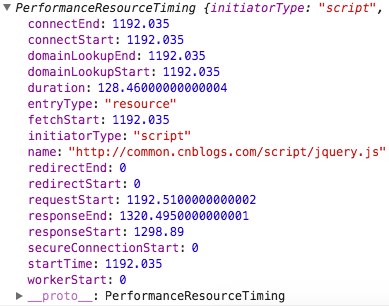
简单过一遍这些属性的含义(这些属性都是只读的)
connectEnd:浏览器与服务器完成建立用以检索资源的网络连接的时间戳
connectStart:浏览器与服务器开始建立用以检索资源的网络连接的时间戳
damainLookupEnd:浏览器完成资源的域名解析的时间戳
damainLookupStart:浏览器开始进行资源的域名解析的时间戳
duration:资源请求从开始到结束的时间差
entryType:PerformanceEntry对象的类型,该对象封装一个单一的性能指标作为性能表的一部分,此类型值
是"frame","mark","measure","navigation","resource","server"的其中一个。
fetchStart:浏览器开始获取资源的时间戳
initiatorType:资源文件的类型
name:资源的url
redirectEnd:接收到重定向资源的最后一个响应字节的时间戳
redirectStart:启动重定向以获取资源的开始时间戳
requestStart:浏览器从服务器请求资源的开始时间戳
responseEnd:浏览器接收到资源最后一个字节的时间戳,或者关闭传输连接的时间戳
responseStart:浏览器接收到服务器的响应的第一个字节的时间戳
secureConnectionStart:浏览器开始握手协议,以保护当前连接的安全性,,握手开始的时间
startTime:浏览器开始获取资源前的时间戳(整个过程的开始时间)
workerStart:如果当前上下文是"worker",返回开始获取资源的时间戳,否则返回0(应该是应用于双工通信的)
回到Network,我们来看看这个面板
认识Network
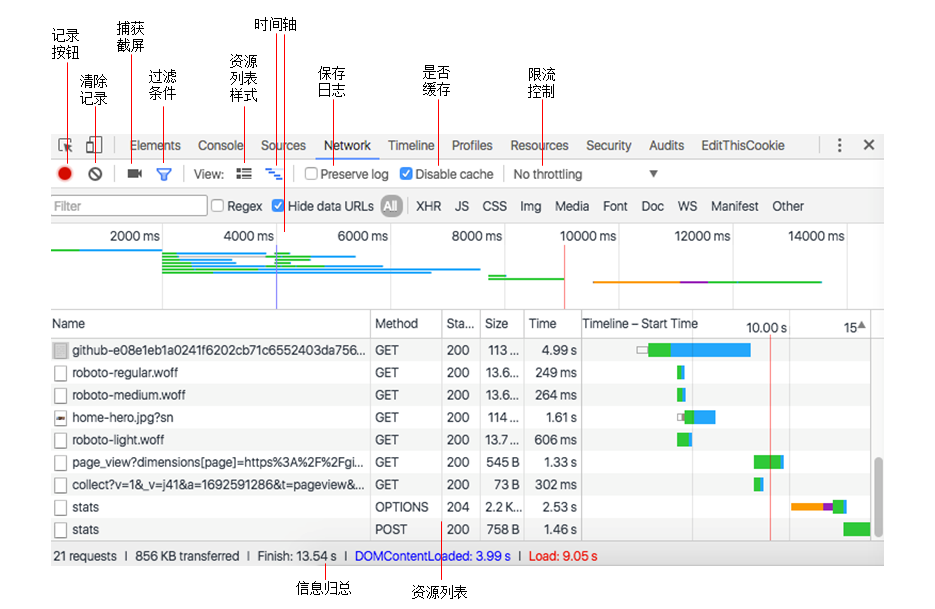
记录按钮
处于打开状态时会在此面板进行网络连接的信息记录,关闭后则不会记录。
清除记录
清除当前的网络连接记录信息。
捕获截屏
记录页面加载过程中一些时间点的页面渲染情况,截图根据可视窗口截取,如下图所示。
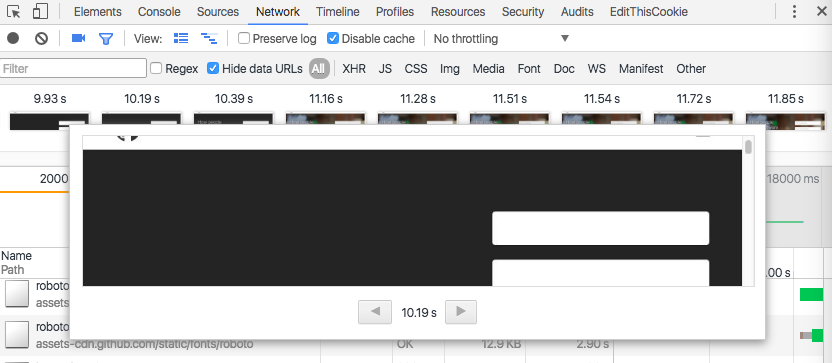
过滤条件
自定义
选择框内可输入过滤关键字进行资源列表的过滤,如下图所示。
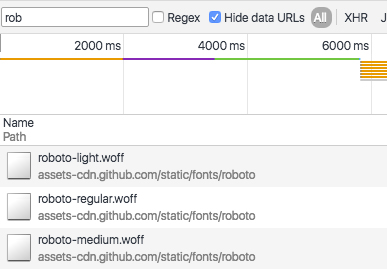
图中"regex"选择框勾选可支持正则匹配。
也可进行指定条件的搜索,如下图。
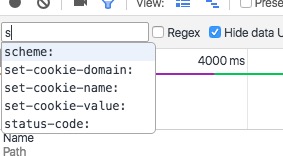
指定条件有哪些?
domain:资源所在的域,即url中的域名部分。如 domain:api.github.com
has-response-header:资源是否存在响应头,无论其值是什么。如 has-response-header:Access-Control-Allow-Origin
is:当前时间点在执行的请求。当前可用值:running
larger-than:显示大于指定值大小规格的资源。单位是字节(B),但是K(kB)和M(MB)也是可以的~ 如larger-than:150K
method:使用何种HTTP请求方式。如 GET
mime-type:也写作content-type,是资源类型的标识符。如 text/html
scheme:协议规定。如 HTTPS
set-cookie-name:服务器设置的cookies名称
set-cookie-value:服务器设置的cookies的值
set-cookie-domain:服务器设置的cookies的域
status-code:HTTP响应头的状态码
按钮组
根据按钮规定的条件进行筛选,比如下图过滤出图片。
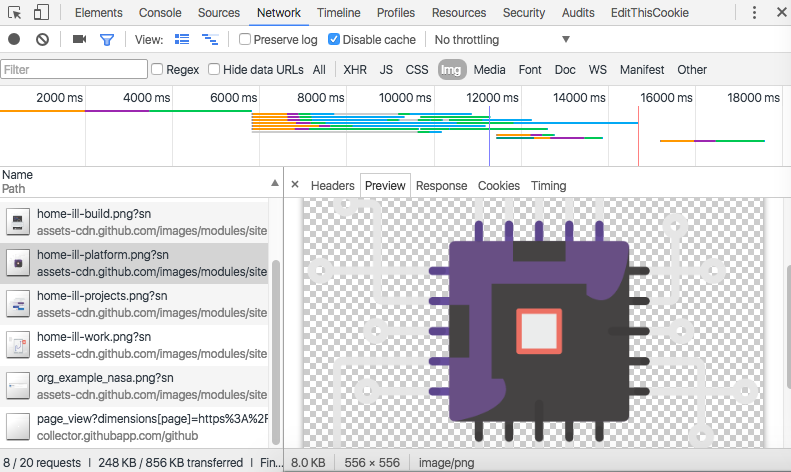
显得太高端,竟然还可以浏览图片。
按钮组有: All,XHR,JS,CSS,Img,Media,Font,Doc(Document),WS(WebSocket),Manifest,Other。
资源列表样式
资源列表详细信息和缩略信息的显示。
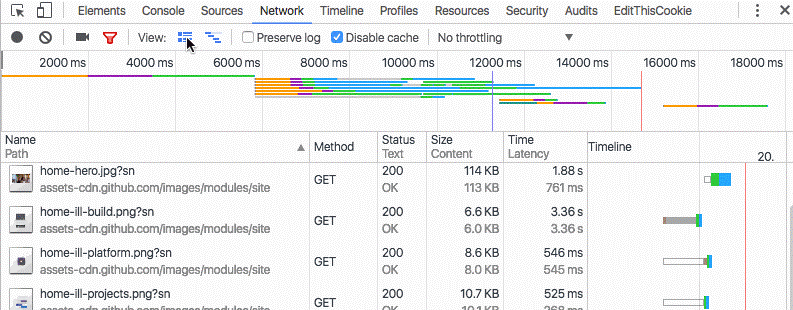
保存日志
在页面重新加载或者url改变时保留日志(包括资源列表和时间轴上的数据)。
是否缓存
当打开开发者工具时生效,打开这个开关,则页面资源不会存入缓存,可以从Status栏的状态码看文件请求状态。
限流控制(网速模拟)
模拟不同网速下的环境加载当前页面,直接看图就能知道怎么用了。
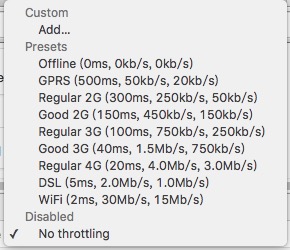
时间轴
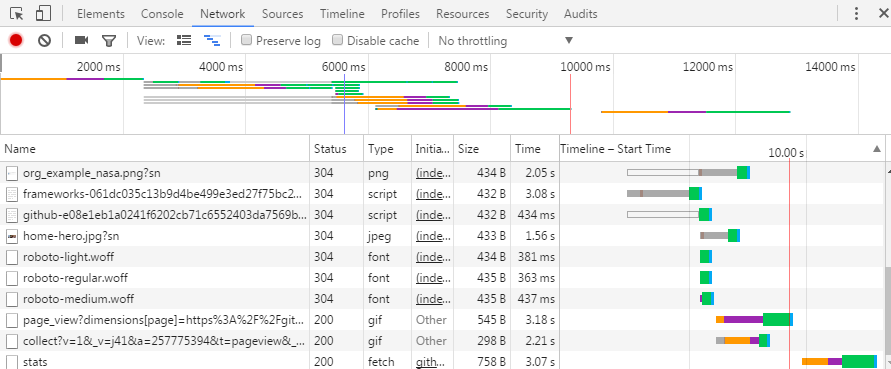
图中有两条线,一条蓝色的,一条橙色的。
温馨提示: 本文由Jm博客推荐,转载请保留链接: https://www.jmwww.net/file/web/42924.html
- 上一篇:webpack从0到1超详细超基础学习教程
- 下一篇:React.js相关


![[转]Node.js中package.json中^和~的区别 [转]Node.js中package.json中^和~的区别](/uploads/allimg/200519/054J34453_lit.png)